Win10系统备份文件删不掉?手把手教你轻松搞定!
时间:2025-06-19 08:39:18 447浏览 收藏
还在为Win10系统备份文件占用大量磁盘空间而烦恼吗?Windows系统自带的备份功能虽然方便,但长期积累的备份文件却容易导致磁盘空间告急。别担心,本文将详细介绍几种简单有效的Win10删除备份文件的方法,包括通过文件历史记录、命令提示符、管理Windows备份磁盘空间以及磁盘清理等方式,轻松清理系统备份,释放宝贵的磁盘空间。无论是删除旧的文件历史记录、系统映像备份,还是清理升级后产生的Windows.old文件夹,都能找到对应的解决方案。快来学习这些实用技巧,让你的Win10系统焕然一新,运行更加流畅!
Win10系统如何清除备份文件?Windows自带多种备份功能,例如卷影副本、系统还原点以及完整的系统备份。然而,Windows内置的备份工具的一个问题是它们非常自动化且便捷,这可能导致一些意外问题。长时间使用电脑后,备份文件会不断增加,从而逐渐占据更多的磁盘空间。您可能直到磁盘空间不足时才意识到备份文件的积累问题!今天,小编将为大家简单介绍几种Win10删除备份文件的方法,希望对大家有所帮助。
Win10删除备份文件的方法:
方法1:通过文件历史记录清除备份文件
文件历史记录通常会备份电脑中的文档、音乐、图片、视频和桌面文件夹等副本。如果原始文件丢失、损坏或已被删除,Windows允许用户恢复这些文件。然而,随着时间推移,累积的备份文件会占用更多存储空间,您也可以通过文件历史记录来清理它们。
① 按下“Windows图标”+“R”键以打开运行框,然后输入control,按Enter键。
② 打开控制面板后,单击“系统和安全”,然后单击“文件历史记录”。
③ 在“文件历史记录”窗口中,点击左侧的“高级设置”。
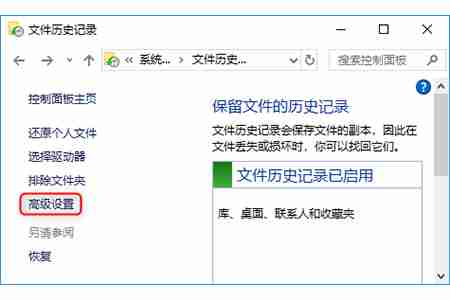
④ 进入“高级设置”后,单击“清理版本”。在弹出的“文件历史记录”框中,选择需要删除的文件的时间段,然后单击“清理”。
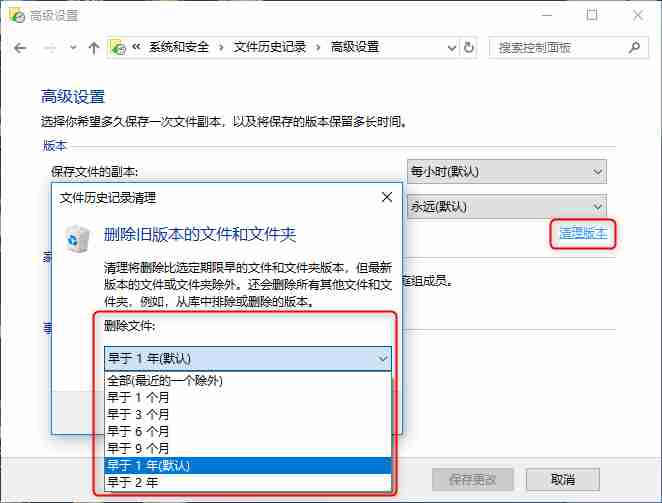
⑤ 清理完成后,单击“确定”即可。
方法2:利用命令提示符删除备份文件
fhmanagew.exe是文件历史记录管理工具,通过命令提示符执行此程序,可以直接删除指定时间段内的所有文件版本(以天数为单位)。
① 按下“Windows图标”+“R”键以打开运行框,然后输入cmd,按Enter键。
② 打开命令提示符后,请根据需要删除的版本的时间段,执行以下的其中一个命令,然后按Enter键。
超过1个月:FhManagew.exe -cleanup 30
超过3个月:FhManagew.exe -cleanup 90
超过6个月:FhManagew.exe -cleanup 180
超过1年(默认):FhManagew.exe -cleanup 365
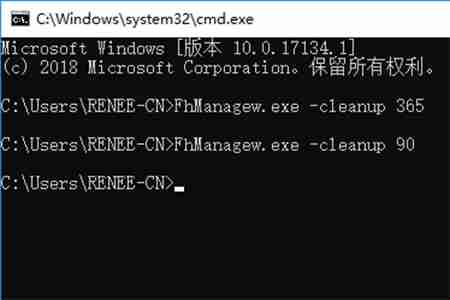
③ 如果未找到旧版本的文件,可以尝试删除最近一段时间的文件。(例如执行命令FhManagew.exe -cleanup 30)
方法3:通过管理Windows备份磁盘空间删除系统映像备份
在Windows 10中,只要设置了备份,就可以对桌面和默认Windows文件夹中的数据文件、系统映像进行备份。但是,随着备份数据越来越多,磁盘空间会被占满。此时,您可以利用管理磁盘空间的功能来删除备份文件和Windows映像备份。
① 按下“Windows图标”+“R”键以打开运行框,然后输入control,按Enter键。
② 打开控制面板后,单击“系统和安全”下的“备份和还原(Windows 7)”。然后,点击“管理空间”。
③ 在弹出的“管理Windows备份磁盘空间”窗口中,有两个选项:“查看备份”和“更改设置”。
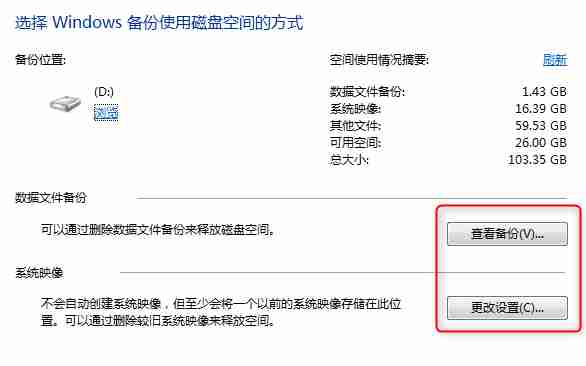
a.如果您单击“查看备份”,接下来选择需要删除的备份文件的时间段,然后单击“删除”即可。
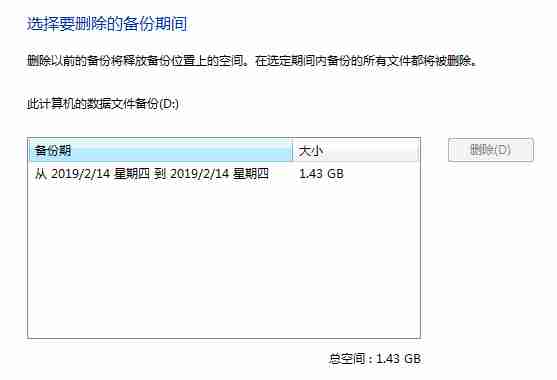
b.如果选择“更改设置”选项,则可以选择删除系统映像来释放空间。
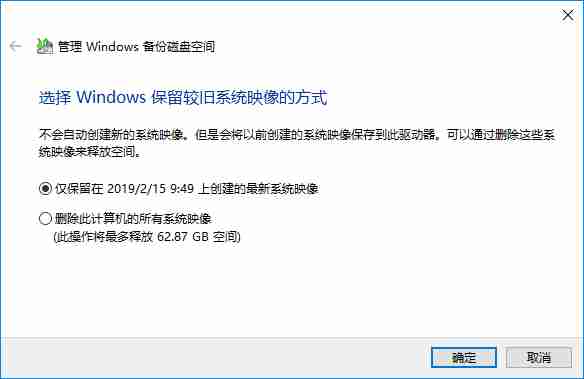
方法4:通过磁盘清理删除系统备份文件夹Windows.old
升级到Windows 10后,您可能会发现系统盘中有一个名为Windows.old的备份文件夹。“Windows.old”文件夹包含了升级之前Windows系统的文件,备份了旧版本的系统文件和安装程序文件。
注意:您可以选择手动删除Windows.old,但请注意,一旦删除该文件夹,则无法退回旧版本的Windows。
① 右键单击系统盘,选择“属性”。
② 在“属性”窗口中,单击“磁盘清理”。然后,点击“清理系统文件”。
③ 在需要删除的文件列表中,选择“以前的Windows安装”,单击“确定”即可。
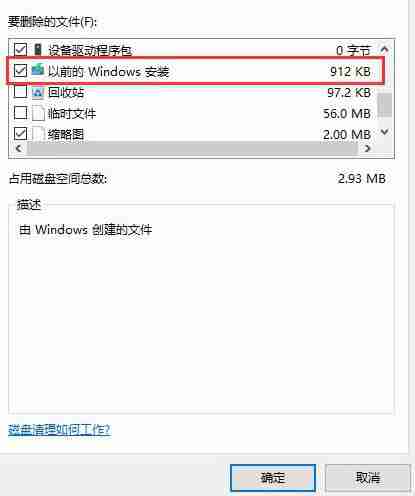
以上介绍的就是关于Win10系统删除备份文件的方法教程。
终于介绍完啦!小伙伴们,这篇关于《Win10系统备份文件删不掉?手把手教你轻松搞定!》的介绍应该让你收获多多了吧!欢迎大家收藏或分享给更多需要学习的朋友吧~golang学习网公众号也会发布文章相关知识,快来关注吧!
-
501 收藏
-
501 收藏
-
501 收藏
-
501 收藏
-
501 收藏
-
495 收藏
-
171 收藏
-
231 收藏
-
335 收藏
-
158 收藏
-
150 收藏
-
380 收藏
-
448 收藏
-
440 收藏
-
459 收藏
-
440 收藏
-
273 收藏
-

- 前端进阶之JavaScript设计模式
- 设计模式是开发人员在软件开发过程中面临一般问题时的解决方案,代表了最佳的实践。本课程的主打内容包括JS常见设计模式以及具体应用场景,打造一站式知识长龙服务,适合有JS基础的同学学习。
- 立即学习 543次学习
-

- GO语言核心编程课程
- 本课程采用真实案例,全面具体可落地,从理论到实践,一步一步将GO核心编程技术、编程思想、底层实现融会贯通,使学习者贴近时代脉搏,做IT互联网时代的弄潮儿。
- 立即学习 516次学习
-

- 简单聊聊mysql8与网络通信
- 如有问题加微信:Le-studyg;在课程中,我们将首先介绍MySQL8的新特性,包括性能优化、安全增强、新数据类型等,帮助学生快速熟悉MySQL8的最新功能。接着,我们将深入解析MySQL的网络通信机制,包括协议、连接管理、数据传输等,让
- 立即学习 500次学习
-

- JavaScript正则表达式基础与实战
- 在任何一门编程语言中,正则表达式,都是一项重要的知识,它提供了高效的字符串匹配与捕获机制,可以极大的简化程序设计。
- 立即学习 487次学习
-

- 从零制作响应式网站—Grid布局
- 本系列教程将展示从零制作一个假想的网络科技公司官网,分为导航,轮播,关于我们,成功案例,服务流程,团队介绍,数据部分,公司动态,底部信息等内容区块。网站整体采用CSSGrid布局,支持响应式,有流畅过渡和展现动画。
- 立即学习 485次学习
